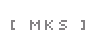Es soll ja auch ohne WhatsApp und so gehen. Z.B. mit XMPP bzw. Jabber, das jeder schon direkt nutzen kann, der eine web.de- oder gmx-eMailadresse hat (oder google - da da kann man auch gleich Google Talk verwenden).
Eine gute Übersicht bietet das Ubuntu-Wiki.
Dort findet man auch die hier verwendete Serveradresse für gmx.
Es könnte nämlich alles so einfach sein. Der entsprechende Server zu einer Jabber-Id ließe sich nämlich automatisch finden. GMX macht es dem Anwender aber lieber schwer.
Zu erst installieren wir einen Jabber-Client unter Android aus Google Play, hier Xabber. (Jemand einen besseren Vorschlag?)
Nach dem ersten Start begrüßt uns der Startschirm mit der Aufforderung ein Konto hinzuzufügen. Und los geht's:
Konto hinzufügen
Kontotyp: bleibt XMPP
Benutzername: eMail-Adresse
Passwort: eMail-Passwort
Kennwort speichern: Haken lassen
Mit Telefonbuch synchronisieren: schalten wir mal aus
Benutzerkonto hinzufügen
Verbindungsfehler
(Ich sagt ja, GMX macht es uns nicht leicht…)
Wir müssen die Einstellungen noch anpassen.
Menü - Einstellungen - XMPP accounts
gerade eingerichtetes Konto auswählen
Server: ändern in xmpp-gmx.gmx.net (Nicht bei Servername!)
Menü - OK oder "Zurück" bis zum Startbildschirm von Xabber
ggf. "Wiederverbinden" auswählen.
Jetzt solltet ihr "online" sein (bzw. "Erreichbar"). Das Xabber-Symbol in der Statusleiste wechselt von grau auf farbig (rot).
Fertig.
Weitere Einstellungen können im Menü nach Belieben angepasst werden (Aussehen etc.). Interessant ist ggf. noch unter "Verbindungseinstellungen" "Start wehen Android boots", damit man Xabber bei einem Telefon-Neustart nicht manuell starten muss.
Eine gute Übersicht bietet das Ubuntu-Wiki.
Dort findet man auch die hier verwendete Serveradresse für gmx.
Es könnte nämlich alles so einfach sein. Der entsprechende Server zu einer Jabber-Id ließe sich nämlich automatisch finden. GMX macht es dem Anwender aber lieber schwer.
Zu erst installieren wir einen Jabber-Client unter Android aus Google Play, hier Xabber. (Jemand einen besseren Vorschlag?)
Nach dem ersten Start begrüßt uns der Startschirm mit der Aufforderung ein Konto hinzuzufügen. Und los geht's:
Konto hinzufügen
Kontotyp: bleibt XMPP
Benutzername: eMail-Adresse
Passwort: eMail-Passwort
Kennwort speichern: Haken lassen
Mit Telefonbuch synchronisieren: schalten wir mal aus
Benutzerkonto hinzufügen
Verbindungsfehler
(Ich sagt ja, GMX macht es uns nicht leicht…)
Wir müssen die Einstellungen noch anpassen.
Menü - Einstellungen - XMPP accounts
gerade eingerichtetes Konto auswählen
Server: ändern in xmpp-gmx.gmx.net (Nicht bei Servername!)
Menü - OK oder "Zurück" bis zum Startbildschirm von Xabber
ggf. "Wiederverbinden" auswählen.
Jetzt solltet ihr "online" sein (bzw. "Erreichbar"). Das Xabber-Symbol in der Statusleiste wechselt von grau auf farbig (rot).
Fertig.
Weitere Einstellungen können im Menü nach Belieben angepasst werden (Aussehen etc.). Interessant ist ggf. noch unter "Verbindungseinstellungen" "Start wehen Android boots", damit man Xabber bei einem Telefon-Neustart nicht manuell starten muss.
eMBe - am Sonntag, 18. November 2012, 21:57 - Rubrik: Computerscheiss
noch kein Kommentar - Kommentar verfassen